1. 個人領域で共有フォルダを作成する方法
手順
1. フォルダ作成
- Nextcloudにログインし、「ファイル」メニューから新しいフォルダを作成します。
- フォルダ名は内容が分かるものに設定すると管理しやすくなります。
- 例:営業資料共有、プロジェクトA
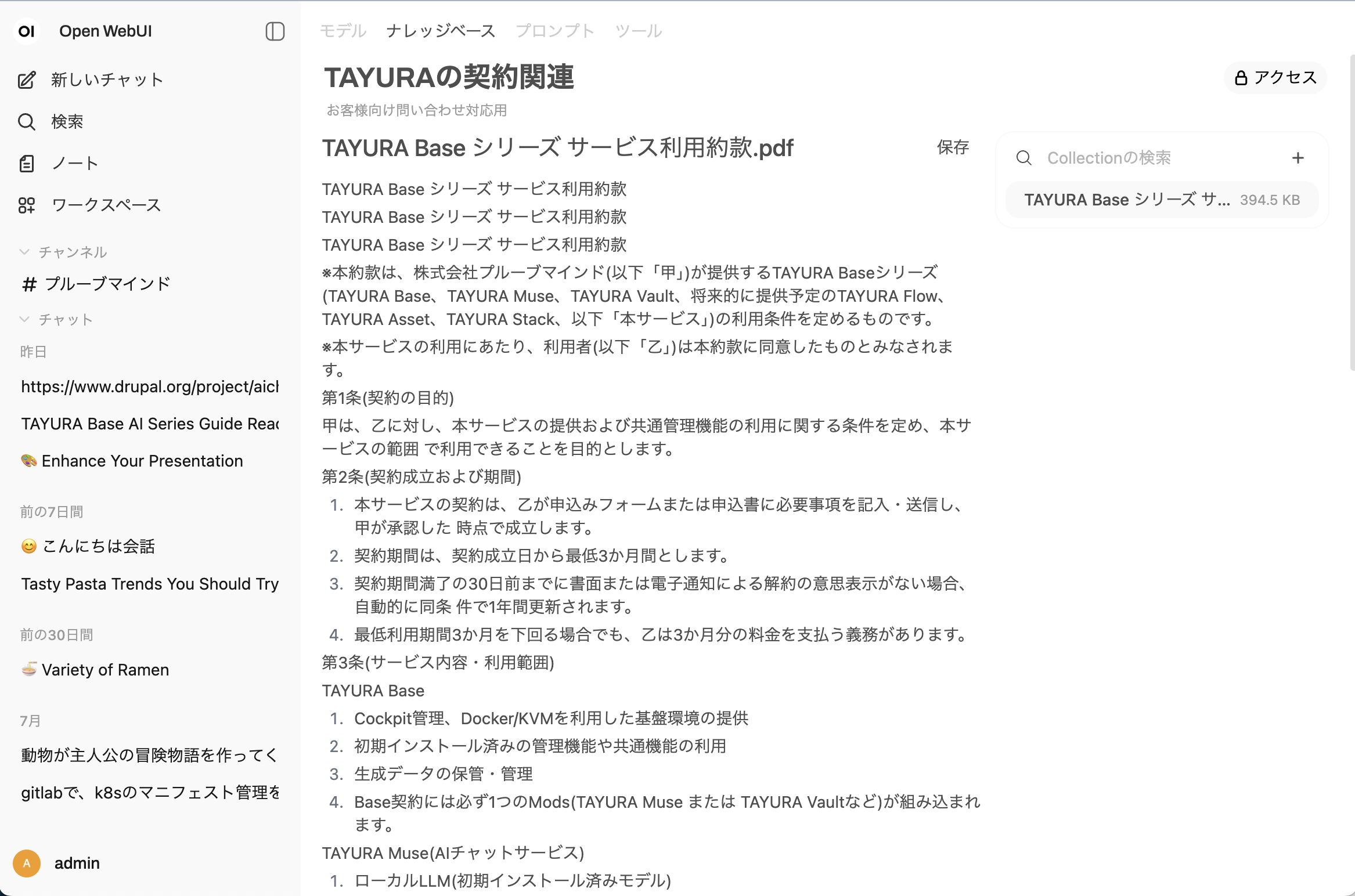
2. フォルダを共有
- 作成したフォルダの右側にある「共有」アイコンをクリック。
- 共有方法を選択します:
- **内部共有**:社内アカウントやチームに直接共有。Nextcloud内のリンクとしてアクセス可能。
- **外部共有**:メール送信または公開リンクを作成して社外メンバーと共有。
- 必要に応じて、閲覧のみ/編集権限を設定します。
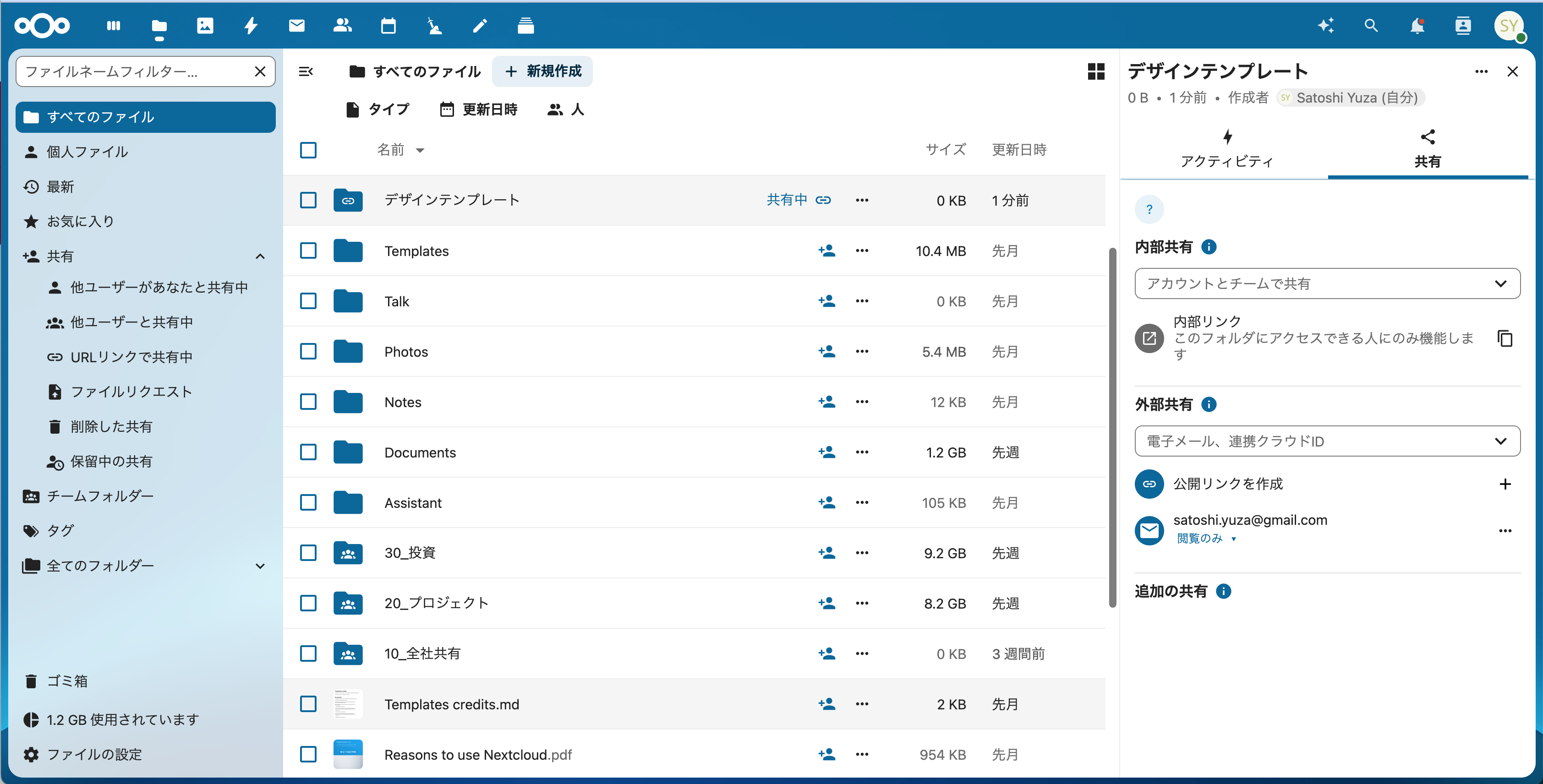
注意点
-
個人作成のフォルダは作成者が管理者権限を持つため、他のメンバーにフォルダ権限を委譲できません。
-
外部共有リンクは安全のため、パスワード設定や有効期限の設定をおすすめします。
2. Teams Folderを使ったチームフォルダの作成方法
手順
1. チームフォルダ作成
- 管理者アカウントでログインし、「管理」メニューから新しいチームフォルダを作成。
- フォルダ名はチームやプロジェクト名に合わせて設定。
- 例:営業部共有フォルダ、開発プロジェクトX

2. グループやアカウントを割り当て
- フォルダにアクセスできるグループや個人アカウントを設定。
- 権限は「閲覧のみ」「編集可」など柔軟に設定可能。
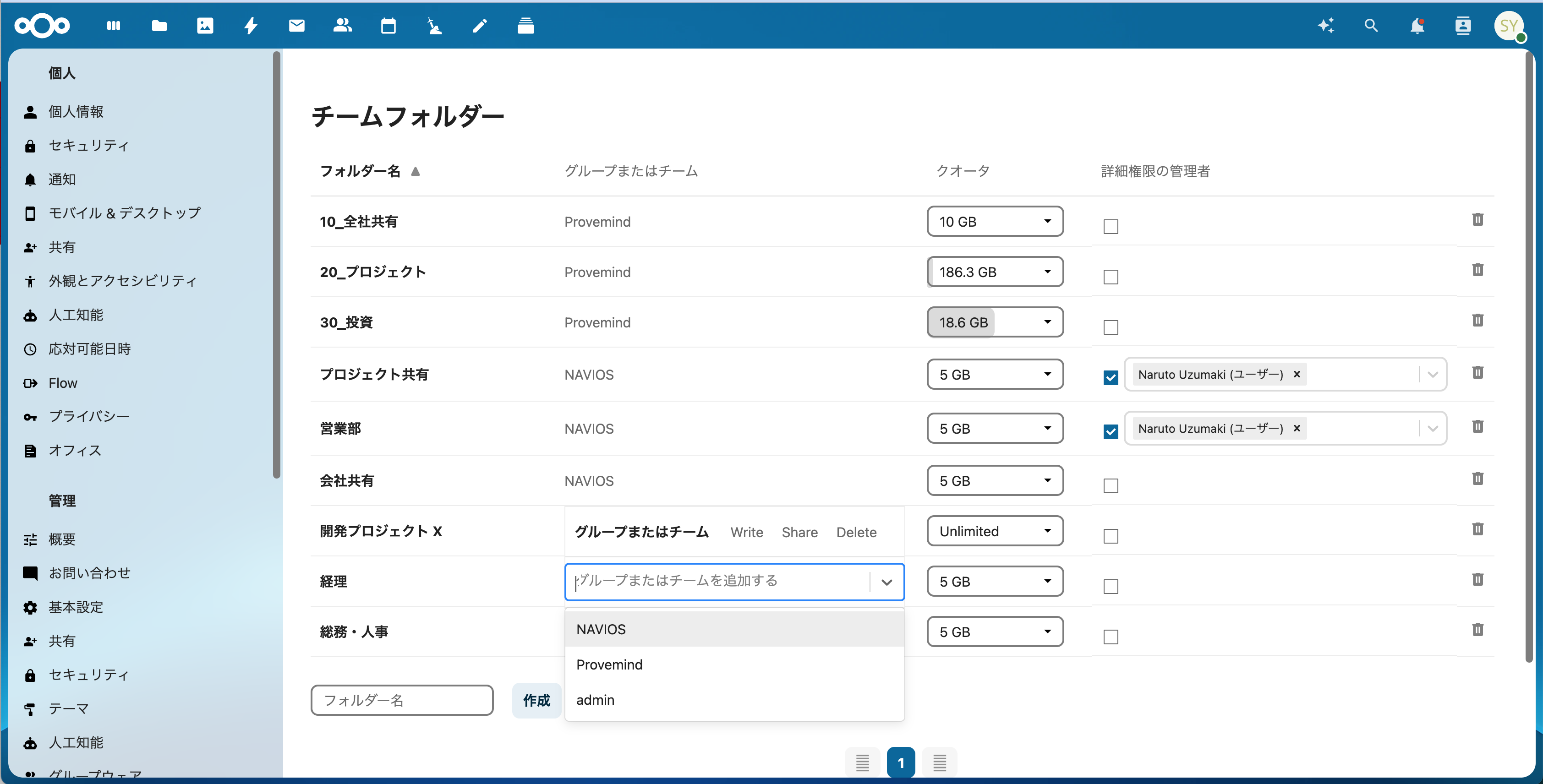
3. チームフォルダ管理者の設定(任意)
- フォルダ単位で管理者を割り当てることが可能。
- 管理者は、フォルダ内でさらにメンバーを追加・削除できます。
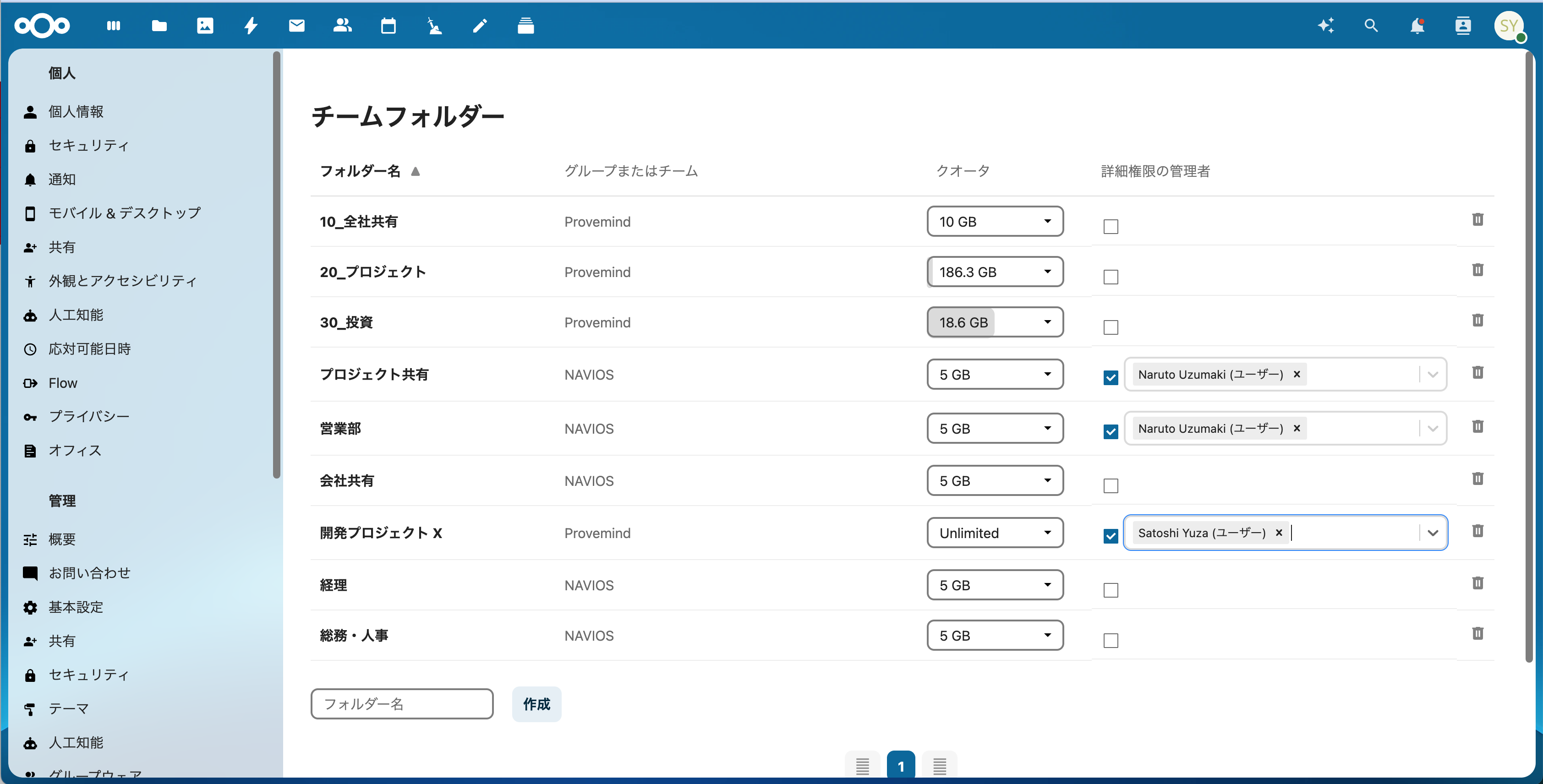
4. 共有設定
- フォルダの共有範囲を確認し、必要に応じて内部/外部共有を設定。
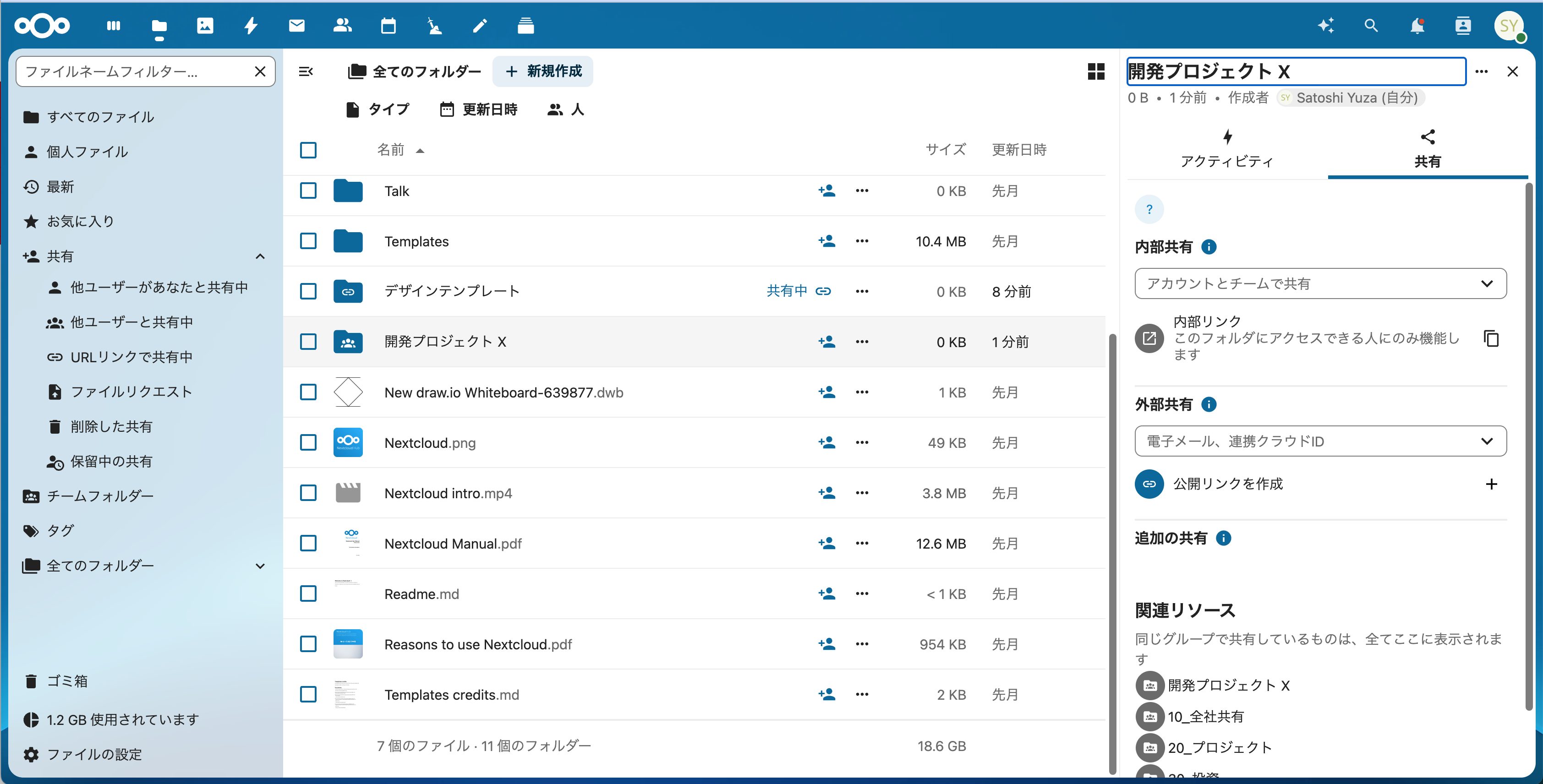
注意点
-
初期設定や権限管理は管理者が中心となって行う必要があります。
-
個人用フォルダに比べ、柔軟性はやや制限されますが、統一管理による安全性が向上します。
3. 利用シーンに応じた選択
| 方法 | おすすめの利用シーン | 特徴 |
|---|---|---|
| 個人領域での共有 | 少人数やプロジェクト単位の共有 | 簡単・柔軟・外部共有も容易 |
| Teams Folder | チーム全体や部門での共有 | 統一管理・権限管理・大規模運用向き |
💡 ポイント
-
画面操作は直感的で、マニュアルを見ながら迷うことなく設定可能
-
外部共有リンクには必ずパスワードや有効期限を設定して安全性を確保